VSS,全称Visual SourceSafe,是一款由微软公司开发的版本控制系统,尽管现在市场上有了更多先进的版本控制工具,如Git和SVN,但VSS在一些企业和旧项目中仍然被广泛使用,对于初学者或需要维护VSS的用户来说,掌握其使用方法至关重要,本攻略将从基础概念入手,逐步深入,帮助您全面理解并熟练掌握VSS的使用。
一、VSS基础概念
1、版本控制:版本控制是一种记录一个或若干文件内容变化,以便将来查阅特定版本修订情况的系统,在软件开发过程中,版本控制能够记录代码的变化历史,方便团队协作和错误追踪。
2、VSS数据库:VSS将所有文件的历史版本存储在一个数据库中,这个数据库通常位于一台服务器上,团队成员可以通过网络访问它。
3、工作文件夹:在使用VSS时,您需要在本地计算机上设置一个工作文件夹,用于存放从VSS数据库中检出的文件,您可以在这个文件夹中编辑文件,然后将更改提交回VSS数据库。
二、VSS安装与配置
1、安装VSS:从微软官方网站下载VSS安装程序,按照提示完成安装,请注意,VSS需要在Windows操作系统上运行。
2、配置VSS数据库:安装完成后,打开VSS管理员程序,创建一个新的VSS数据库,为数据库选择一个合适的存储位置,并设置访问权限。
3、添加用户和组:在VSS数据库中,您可以创建用户和组,并分配相应的权限,您可以设置一个开发组,并为该组分配对特定项目的读写权限。
三、使用VSS进行版本控制
1、检出文件:在VSS客户端中,连接到VSS数据库,浏览到您想要编辑的项目,右键点击项目或文件,选择“检出”,这将把文件的最新版本复制到您的工作文件夹中,并锁定该文件,防止其他用户同时编辑。
2、编辑文件:在您的工作文件夹中,使用任何文本编辑器或开发工具编辑文件,VSS会跟踪文件的变化,但不会自动保存您的更改。
3、提交更改:编辑完成后,回到VSS客户端,右键点击已检出的文件,选择“提交”,在弹出的对话框中,输入更改说明,以便其他团队成员了解您所做的修改,提交后,您的更改将被保存到VSS数据库中,并解除对该文件的锁定。
4、查看历史版本:在VSS客户端中,您可以查看文件的历史版本,右键点击文件,选择“显示历史记录”,这将显示文件的所有版本列表,包括提交者、提交时间和更改说明,您可以选择查看或比较任意两个版本之间的差异。
5、分支与合并:VSS支持分支操作,允许您在不影响主线的情况下,同时开发多个功能或修复错误,当分支开发完成后,您可以使用VSS的合并功能,将分支中的更改合并回主线。
四、VSS高级功能
1、标签:VSS允许您为特定版本的文件添加标签,标签可以用于标记发布版本、里程碑或其他重要事件,通过标签,您可以轻松回滚到特定版本或比较不同标签之间的差异。
2、VSS Web访问:VSS提供了Web访问功能,允许用户通过浏览器访问VSS数据库,这对于远程团队和分布式开发非常有用。
3、自动化与集成:VSS可以与多种开发工具和构建系统集成,实现自动化版本控制,您可以将VSS与Visual Studio集成,实现在IDE中直接进行检出、提交等操作。
五、VSS使用注意事项
1、备份VSS数据库:VSS数据库是版本控制的核心,务必定期备份以防止数据丢失。
2、避免长时间锁定文件:在VSS中,检出的文件会被锁定,防止其他用户编辑,请务必在完成编辑后及时提交更改,避免长时间占用资源。
3、规范提交说明:清晰的提交说明有助于团队成员了解更改内容和目的,请遵循团队约定的提交规范,编写有意义的提交信息。
4、注意文件冲突:当多个用户同时编辑同一文件时,可能会发生文件冲突,VSS会在提交时提示冲突,您需要手动解决冲突后再提交更改。
通过本攻略的学习,相信您已经对VSS的使用有了全面的了解,在实际应用中,请结合项目需求和团队规范,灵活运用VSS的各项功能,提高团队协作效率和代码质量。
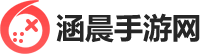
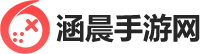





还木有评论哦,快来抢沙发吧~